
Přidání slova do slovníku vytvořením zkratky.
Kredit obrázku: Obrázek se svolením společnosti Apple.
Slovník pro funkci automatických oprav, kterou používá iPhone v iOS 8, nelze přímo upravovat. Nejběžnější problémy však můžete vyřešit dvoudílným procesem. Začněte resetováním slovníku iPhonu, abyste vymazali výsledky všech těch případů, kdy jste omylem zrušili bublinu s automatickými opravami a naučili váš iPhone špatné slovo. Poté, co to uděláte, můžete oklamat iPhone, aby rozpoznal slova, která nezná, pomocí jedné ze dvou metod.
Resetování slovníku
Krok 1

Hlavní nabídka v aplikaci Nastavení.
Kredit obrázku: Obrázek se svolením společnosti Apple.
Otevřete aplikaci „Nastavení“ a klepněte na „Obecné“.
Video dne
Krok 2

Část nabídky Obecné v aplikaci Nastavení.
Kredit obrázku: Obrázek se svolením společnosti Apple.
Klepněte na „Resetovat“. Možná budete muset posunout dolů, než se tato možnost zobrazí.
Krok 3
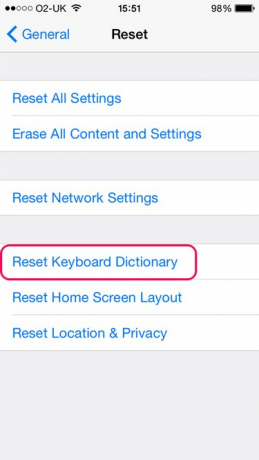
Nabídka Reset.
Kredit obrázku: Obrázek se svolením společnosti Apple.
Klepněte na „Obnovit slovník klávesnice“. Pokud budete vyzváni, zadejte svůj přístupový kód.
Krok 4

Resetování slovníku.
Kredit obrázku: Obrázek se svolením společnosti Apple.
Potvrďte klepnutím na „Obnovit slovník“. Tím se vymažou všechna slova, která se slovník iPhonu naučil, a vrátí se do továrního nastavení.
Výuka pomocí zkratek
Krok 1
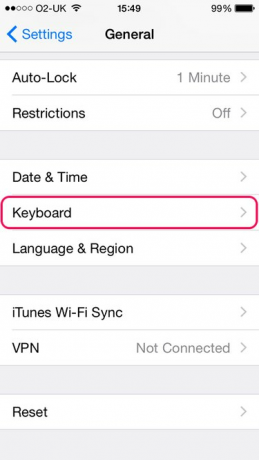
Část nabídky Obecné v aplikaci Nastavení.
Kredit obrázku: Obrázek se svolením společnosti Apple.
Vraťte se do nabídky Obecné a klepněte na „Klávesnice“. Možná budete muset posunout dolů, aby se tato možnost stala viditelnou.
Krok 2

Nabídka Klávesnice.
Kredit obrázku: Obrázek se svolením společnosti Apple.
Klepněte na „Zkratky“.
Krok 3

Nabídka Zkratky.
Kredit obrázku: Obrázek se svolením společnosti Apple.
Klepnutím na tlačítko „Plus“ vytvoříte novou zkratku.
Krok 4
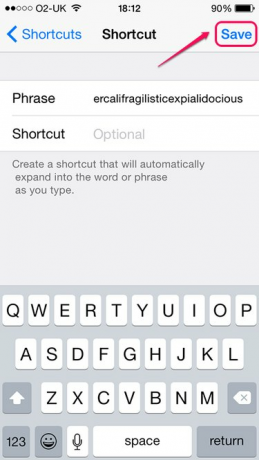
Vytvoření zástupce.
Kredit obrázku: Obrázek se svolením společnosti Apple.
Do pole Fráze zadejte slovo, které chcete přidat do slovníku. Ponechte pole Zástupce prázdné a klepněte na „Uložit“. Opakujte postup pro další slova, která chcete přidat – můžete přidat pouze jedno slovo najednou, protože pokud přidáte více slov, váš iPhone s nimi bude zacházet jako s úplnou větou a nabídne vám, že je vyplní všechna, když začnete psát první slovo.
Krok 1
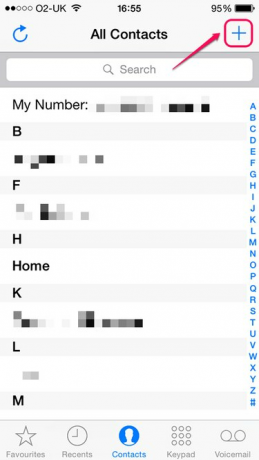
Hlavní obrazovka aplikace Kontakty.
Kredit obrázku: Obrázek se svolením společnosti Apple.
Otevřete aplikaci Kontakty a klepnutím na tlačítko „Plus“ vytvořte nový kontakt.
Krok 2

Nastavení kontaktu.
Kredit obrázku: Obrázek se svolením společnosti Apple.
Do pole "Poslední" zadejte "Zzzz", takže kontakt bude seřazen na konci seznamu kontaktů.
Krok 3
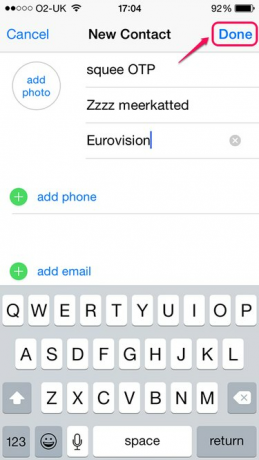
Přidávání slov na kartu kontaktu.
Kredit obrázku: Obrázek se svolením společnosti Apple.
Do polí „První“, „Poslední“ nebo „Společnost“ zadejte slova, která chcete přidat do slovníku, přičemž každé slovo oddělte mezerou. Pokud přidáte slova, která se normálně nepíšou velkými písmeny, klepněte na klávesu „Shift“ před zadáním každého z nich, aby byla všechna malá; jinak iPhone každé slovo v těchto polích automaticky přepíše velkými písmeny. Po přidání všech požadovaných slov klepněte na Hotovo.
Spropitné
Slova, která přidáte na obrazovku Zástupce, se vymažou, pokud někdy znovu resetujete slovník klávesnice vašeho iPhone, zatímco slova, která přidáte prostřednictvím Kontaktů, zůstanou.




